Как сохранить прямой эфир из Инстаграма*: все способы и все сервисы
Трансляция в Instagram* — мощнейший инструмент продвижения бренда. Именно благодаря правильно проведённому эфиру блогер становится ближе к аудитории, ведь здесь человек, как правило, и раскрывается. Но есть один нюанс: если ничего не предпринять, то прямые трансляции исчезают сразу после их завершения. Чтобы этого не произошло, рассказываю, как сохранить прямой эфир из Инстаграма*.
UPD (от 15.04.22): 21 марта 2022 года Meta Platforms Inc., которой принадлежат социальные сети Facebook и Instagram, была признана в Российской Федерации экстремистской организацией.
Из оставшихся соцсетей самой реальной площадкой является Telegram, поэтому приглашаю тебя в свой телеграм-канал. Будем развиваться там 👌
Содержание статьи:
Зачем нужна эта функция
О том, что можно сохранить эфир на сутки или залить его в IGTV, чтобы оставить навсегда, знают многие. А вот с загрузкой знаком не каждый пользователь социальной сети. Относительно недавно в приложении Инсты* была добавлена базовая функция для скачивания прямых эфиров, но зачастую ее недостаточно. Да и то она работает лишь для собственных записей.
На самом деле функция скачивания прямого эфира более востребована, чем может показаться изначально. Кто-то хочет сохранить его, чтобы посмотреть в удобное время. Самому же блогеру может понадобиться запись своего же эфира, чтобы проанализировать, как он смотрелся в камере, поработать над ошибками. Эфиры конкурентов изучают примерно с той же целью.
Как скачать прямой эфир в Инстаграм* на телефоне
Разберем варианты, как можно скачать прямой эфир на две основные операционные системы iOS и Android. В самом приложении Инстаграм* есть возможность сохранить собственные эфир на телефон — о том, как это сделать, мы расскажем позже. Но ты не сможешь скачать чужие трансляции. К тому же будет доступно только видео без комментариев и пользовательской активности.
На iPhone
Владельцам Айфонов повезло — в телефоне есть встроенная функция записи экрана. То есть тебе просто нужно ее активировать во время просмотра прямого эфира, и он полностью будет записан на смартфон.
- Открой нужную трансляцию и смахни вверх меню настроек.

- В открывшемся поле кликни на запись.

- Теперь осталось посмотреть эфир, а затем отключить запись.
Если в быстром доступе этой функции почему-то не оказалось, нужно будет ее добавить.
- Зайди в настройки телефона и выбери «пункт управления».

- Теперь найди «запись экрана» в элементах управления.

- Напротив строки «запись экрана» нажми на плюсик. После этого кнопка появится в быстром меню.

На Android
А вот на Андроиде встроенной функции записи экрана нет. Поэтому если ты хочешь записать лив-трансляцию, придется скачать специальное приложение на телефон. Его, кстати, можно использовать и при записи собственного эфира, и для записи любых действий на экране. Программа называется XRecorder.
- Открой Play Market и скачай XRecorder.

- После установки открой эфир, который хочешь записать и, не закрывая его, сверни.

- Зайди в приложение XRecorder, нажми на плюс в нижней части экрана.

- Выбери «запись видео», и ты увидишь отсчет времени. Как только появится цифра, значит запись началась.

- Открой эфир — запись идет. Чтобы остановить запись, свайпни слева или справа экрана оранжевый кружок.

- Перед тобой возникнет время записи. Кликни по нему и выбери черный квадрат. Запись закончится, видео будет сохранено и в телефоне, и в приложении XRecorder.

Сервис бесплатный. Дает возможность записывать видео в формате HD высокого качества и без водяных знаков.
Как скачать прямой эфир Инстаграм* на компьютер
Иногда, когда хочется прямо просматривать запись видео не с мобильного телефона, а с большого экрана, может возникнуть потребность загрузить прямой эфир из Инсты* прямиком на компьютер. Не будем говорить о том, как перекинуть запись с мобильного устройства на десктоп — уверены, ты и сам об этом знаешь. Здесь будет инструкция, как скачать эфир (или любую публикацию с ним) напрямую из Инстаграма*.
Самый простой способ загрузить историю на компьютер — использовать расширение браузера. Для разных браузеров есть свой плагин:
- Mozilla Firefox — IG Helper, Download IG Video/Photo;
- Opera и Яндекс — Instagram* Downloader, Insta*Saver;
- Google Chrome — IG Stories for Instagram*, Downloader for Instagram*.
Принцип у всех идентичен, поэтому рассмотрим, как работать с расширением на примере Stories App for Instagram.
- Открой магазин Chrome и добавь расширение в браузер, нажав на кнопку «установить».

- Для активации расширения после установки кликни на его изображение.

- В открывшимся окне выбери «Перейти на instagram» и зайди в интересующий аккаунт с прямым эфиром. Дождись, когда видео появится в ленте.

- Открой нужное видео и нажми и наведи на него курсор. В правом верхнем углу видео ты увидишь значок и надпись «скачать».

- Кликни на него, и начнется загрузка записи на компьютер.

После загрузки можно открыть видео и просмотреть со своего компьютера.
Как сохранить свой прямой эфир из Инстаграма*
Сейчас мы рассмотрим, как сохранить свою трансляцию себе же в телефон. Это базовая функция приложения, которой можно воспользоваться и на iOS, и на Android. Алгоритм действий будет примерно одинаковым. Для начала проводят эфир.
- На этапе завершения перед тобой откроется меню с выбором действий.

- Кликни на кнопку «скачать видео», и оно сохранится в галерею твоего телефона.
После этого ты сможешь посмотреть запись трансляции в любой момент. Однако это будет лишь видео — никаких лайков, комментариев, вопросов ты не увидишь. Также ты можешь разместить ссылку на свой эфир в ленте или в сторизах. Однако в этом случае он будет храниться только в приложении Инстаграм* (истории хранятся 24 часа).
Как сохранить чужой прямой эфир
Функции сохранения чужих лив-сторис не предусмотрена разработчика приложения Инстаграм*. Однако выход есть — можно использовать сторонние приложения. Если эфир уже прошел и находится в сохраненных видео аккаунта, то подойдет любое приложение, позволяющее скачивать контент из социальных сетей. Рассмотрим несколько наиболее популярных вариантов.
Story Saver

Полностью бесплатное приложение, которое позволяет скачивать самый разнообразный контент из Инстаграмма*, в том числе и прямые трансляции. Есть два сценария работы. По первому после загрузки нужно будет пройти авторизацию, то есть зайти под своими данными из Инсты*. После этого у тебя откроется что-то типа твоего профиля со всеми подписками и подписчиками. Ты просто выбираешь нужного пользователя, его трансляцию и нажимаешь «сохранить».
Второй вариант — воспользоваться поиском через ник. Помимо этого, в приложении есть масса других полезных функций. В том числе, статистика, редактирование, репосты без водяных знаков и многое другое. Доступно для iOS.
Easy Repost for Instagram*

Еще одно приложение для Айфона. Простой интуитивно понятный интерфейс. Оно поможет загружать разного рода контент из Инстаграма*, в том числе сохранять эфиры. Основной функционал — репосты. Необходимое видео ты можешь искать по хэштегам, геометкам или подпискам. Есть функция редактирования скачанного видео. Приложение бесплатное, но есть встроенные покупки. Можно попробовать бесплатно в режиме ознакомления.
in Grabber

Приложение для Андроида, которое может скачивать фото, видео и IGTV из Инстаграма*. Можно просматривать контент, делать репосты, а также смотреть видео ролики с перемоткой. Поиск осуществляется по имени пользователя. Приложение бесплатное, но есть платные покупки и реклама.
Story Save

С помощью этого приложения для Андроида ты можешь сохранять и свои видео, и видео других пользователей социальной сети. На устройство контент скачивается в формате HD в том разрешении, в котором он был изначально. Чтобы начать пользоваться приложением, в нем нужно пройти авторизацию. Для этого введи свои логин и пароль от Инстаграма*. После этого возле всех файлов в Инсте* появится зеленая кнопка загрузки. По сути история скачиваются буквально в три клика.
Другие способы
Если ты не хочешь скачивать себе на устройство никакие программы, а запись экрана тебя не устраивает, есть и другие способы. Их даже можно назвать более безопасными, так как тебе даже не придется вводить свои данные от профиля в Инстаграме*.
SaveFrom

Бесплатная онлайн-платформа, где тебе не нужно будет вводить никаких данных. Просто в специально отведенной для этого строке укажи ссылку для загрузки видео и нажми на кнопку поиска. При желании можешь скачать расширение для своего браузера — все это также есть на главной странице. Интерфейс сервиса более чем понятен.
IGmedia

Платформа дает возможность загрузки видеоконтента без установки дополнительного софта. Она работает по тому же принципу, что и предыдущий сервис. Просто укажи ссылку на главной странице сайта на прямую трансляцию в Инстаграме* и кликни на клавишу «enter». Когда загрузка будет завершена, ты сможешь скачать видеозапись себе на устройство. Для этого нажми кнопку «сохранить медиа».
Бот в Telegram
В Телеграмме легко найти множество ботов, через которые можно загрузить видео из Инстаграма*. Все они работают примерно по одному и тому же принципу. Мы разберем на примере @SaveZBot. Бот, естественно, бесплатный.
- Чтобы начать работать с ботом, нужно войти с ним в чат и нажать кнопку «start».

- Теперь введи имя человека в Инстаграме*, эфир которого ты хочешь скачать. Вводить нужно через @. Отправь сообщение.

- В ответ тебе должно прийти сообщение с выбором, что ты хочешь скачать. Укажи «прямой эфир».

- Затем выбери «начать запись», если ты хочешь записать трансляцию, которая уже идет. Если выберешь «история трансляций», то сможешь загрузить что-либо из сохраненных эфиров.

- В ответ бот вышлет видео, которое можно скачать.
Важно понимать, что бот, который работал в 2020 году, может не работать в 2021. Поэтому проверяй актуальность данных.
Заключение
Как видишь, невозможного не бывает. И при желании скачать прямой эфир — свой или другого человека — можно. Однако если ты будешь загружать чужое видео, не стоит выдавать его за свое и распространять. А выбирая способ скачивания, учитывай, что наиболее безопасными являются те, где нужно вводить свои личные данные.
*Meta Platforms Inc., владеющая социальными сетями Facebook и Instagram, признана в Российской Федерации экстремистской организацией, ее деятельность на территории России запрещена.


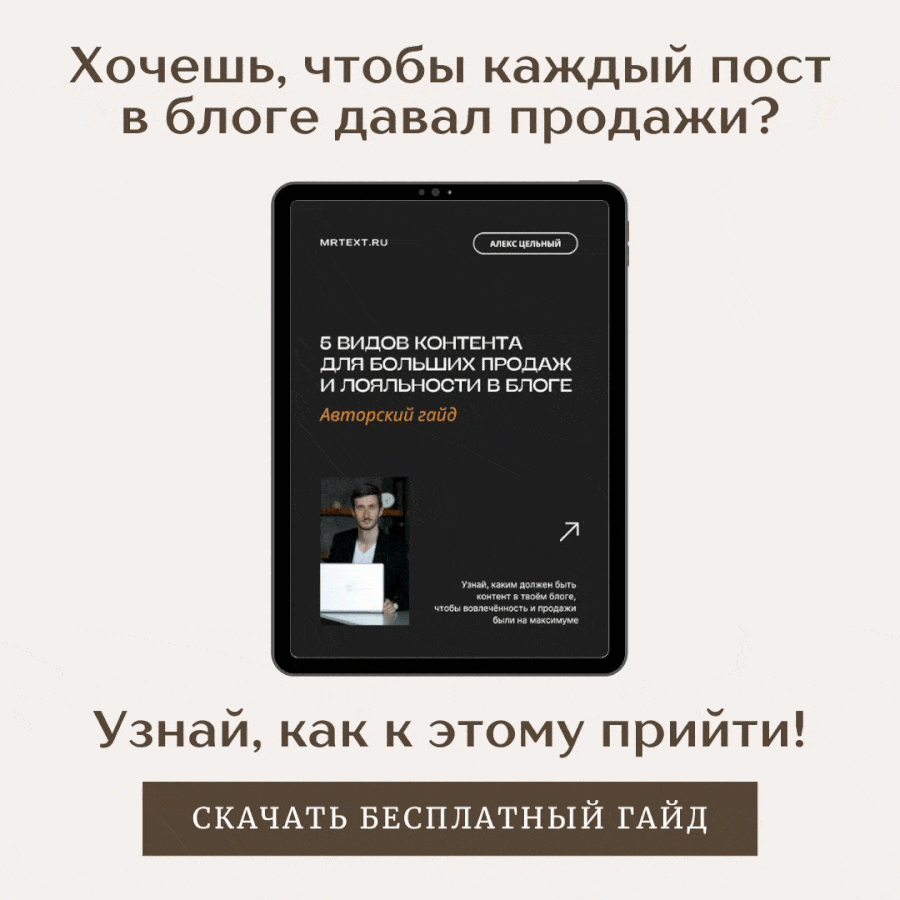







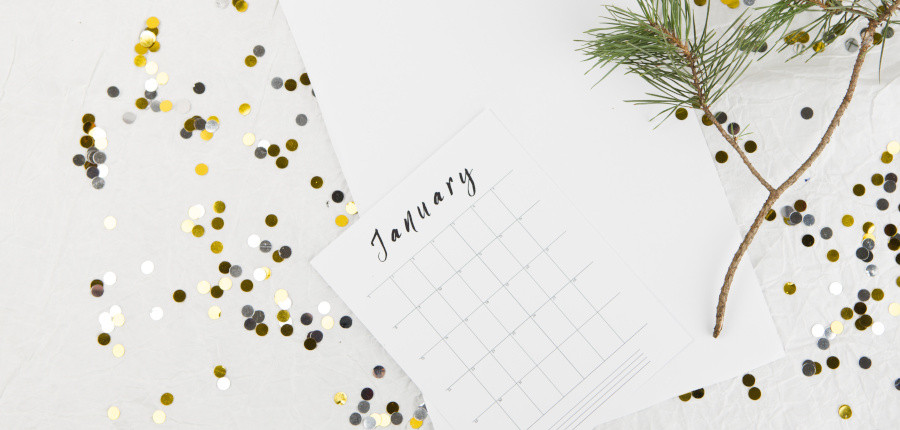


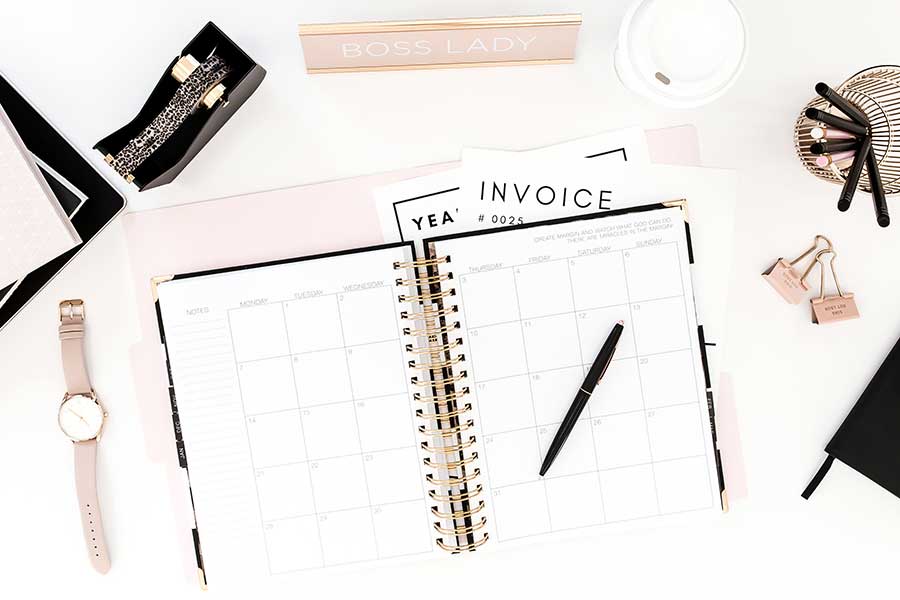

Добавить комментарий